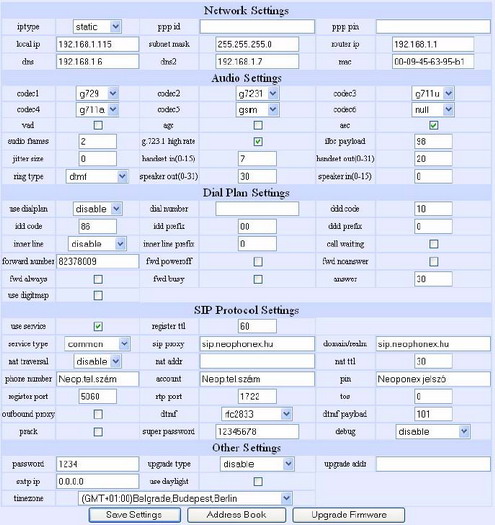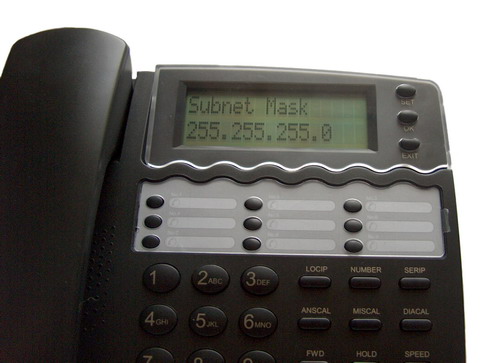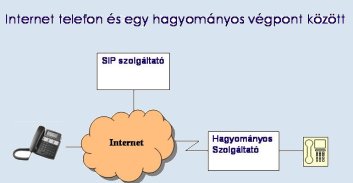|
VoIP sorozatunkat egy vérbeli IP telefon tesztjével folytatjuk. A Datavox készüléke fekete színének köszönhetően egy igazi ir
Két cikkünkben már foglalkoztunk a Voice over IP (IP alapú telefonálás - internet telefon) technológiával.
VoIP - telefonáljunk az Interneten keresztül! http://szamitogep.hu/show/read.php?id=16781
VoIP - Kiknek ajánlott? http://szamitogep.hu/show/read.php?id=16806
Aki eddig úgy gondolta, hogy ez csak szoftverrel valósítható meg, az tévedett. Bizony vannak olyan készülékek, amikkel a VoIP kézzelfoghatóvá válik, és tényleg úgy is néz ki, mint egy telefonkészülék. Működése egyszerű, kezelhetősége pedig egy normál telefonéval vetekszik. Ahhoz, hogy működésre bírjuk, nem elég az internet, hanem regisztrálnunk kell egy VoIP szolgáltatónál (esetünkben ez a Neophone NeophoneX szolgáltatása), ahol kapunk egy telefonszámot. Hálózaton belüli- illetve a fogadott hívásokért nem kell fizetnünk. Amennyiben hívást szeretnénk kezdeményezni, úgy első lépésben fel kell tölteni egyenlegünket (további információ: http://www.neophonex.hu).
Datavox IP-200 IP telefon
A Hamex Rt-től egy Datavox IP-200 névre hallgató telefont próbálhattunk ki. Elegáns fekete színű, mely mindenhol megállja a helyét. Kétsoros kijelzőjéről minden adatot leolvashatunk, sőt, minden beállítást elérünk, amit a számítógépes webes felületen.

Természetesen ez különös fontosággal bír, hisz a telefont elsőre a 192.168.1.100-as ip-n érhetjük el, és amennyiben DHCP-re vagy közvetlen PPPoE elérésre van szükségünk, ott csak a kijelzőn tudjuk konfigurálni a készüléket, ami nem könnyű, de be lehet tanulni, csak a kézikönyvet kell egy kicsit tanulmányozni.
Csatlakoztatás:
Ez egy egyszerű művelet. A hátoldalon találunk rajta két ethernet csatlakozót.

Több lehetőségünk is van azonban:

1: Routerhez csatlakoztatjuk
-Az első esetben nincs különösebb dolgunk, hisz a router automatikusan oszt neki egy IP címet, és egy számítógépről egyből konfigurálhatjuk is.
- Ha nem kap ip címet, úgy be kell a telefonon konfigurálni, hogy az IP cím kiosztás DHCP-n keresztül történjen. Szükséges továbbá, hogy a routeren a DHCP szerver ne legyen letiltva.
- Amennyiben le van tiltva és fix IP címeket használunk, úgy a telefononnak is fix IP-t kell adni (és nem DHCP-t).
2: Közvetlenül ADSL Bridge-re csatlakoztatjuk
- Kicsit bonyolultabb, mint az első eset. A csatlakoztatással nincs probléma, de be kell állítani a telefonon a PPPoE csatlakozást, majd megadni az ADSL eléréshez szükséges felhasználó nevet és jelszót.
3: Kábelmodemhez csaltakoztatjuk
- Az első esethez hasonló a helyzet. Állítsuk a telefont modem-re más dolgunk.
4: Számítógéphez csatlakoztatjuk (Internetmegosztás)
- Ehhez a módszerhez szükségünk lesz két hálókártyára vagy egy dual lan-os alaplapra. Az egyik hálózati kártyára a kábelmodem/ADSL Bridge/Hálózat(interneteléréssel) van kötve, a másikra a telefont kell csatlakoztatni. A telefon menüjében a fix IP-t kell kiválasztani. Ha ez megvan, akkor az operációs rendszer hálózat beállításainál a LAN kártyának meg kell adni a telefon ip címét (értelem szerűen annak, amire a telefon van kötve) és engedélyezni kell az internet megosztását. (Akink ezzel problémája akad, annak segítésget nyújtunk a fórumban).
Van még egy lehetőség. Közvetlenül LAN-ra vagy DSL/Kábelmodemre csatlakoztatva a készüléket, lehetőségünk van, hogy egy számítógépet is rákössünk a telefon második LAN csatlakozójára, így mint switch funkcionál.
Konfigurálás és frissítés:
A konfigurálás a telefon kijelzőjén és/vagy webes felületen zajlik. Lehetőségünk van azonban Telnetet is használni, de ezt úgyis csak a rutinosak fogják használni.
A telefonnak a hívásokhoz ismernie kell a SIP szolgáltató IP címét vagy névét. Ezt nekünk kell a telefonban beállítani, magától nem fog menni.
Webes felületen nem nehéz beállítani a telefont.
Ha a telefon szoftverének menüjében akarjuk beállítani a készüléket, ott ugyan ezekkel a beállításokkal találkozunk.
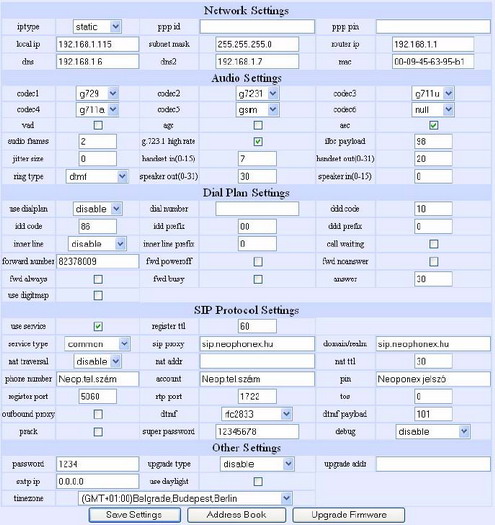
A beállítások helyességét a telefonon is egyszerűen ellenőrizhetjük, nem szükséges mindig a webes felületre vagy a telefon menüjében lépkedni. Például a locip gomb lenyomására a kijelzőn megjelenik az ip cím, eközben angol nyelven hangosan hallhatjuk is ugyanezt az információt.
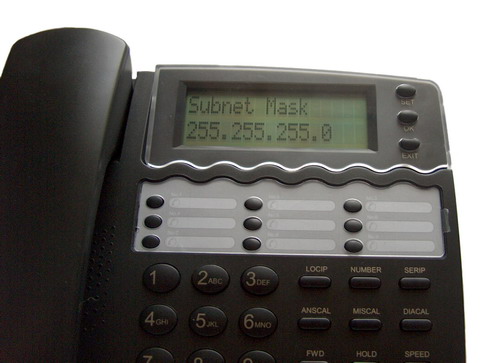
Alhálózati maszk lekérdezése: Two-five-five dot two-five-five....
A hangos funkció nem csak ekkor jön jól, hanem akkor is, ha meg szeretnénk tudni, hogy volt-e nem fogadott hívásunk, milyen számot hívtunk utoljára, illetve milyen számról érkezett az utolsó hívás. A telefon ezekről mind hangosan beszámol, amennyiben kívánjuk. Természetesen a kijelzőn is megjeleníti ezen információkat.
Konfigurálás után:
Az internetre csatlakozás után a telefon bejelentkezik a SIP szolgáltatóhoz, és a kijelzőn megmutatja a telefonszámunkat. Ekkor már készen áll a hívásra fogadasára, illetve feltöltött egyenleg esetén hálózaton kívüli hívás kezdeményezésre, ugyanis (hangsúlyozom) a hálózaton belüli hívások inygen vannak.
Hogyan is zajlik egy hívás?
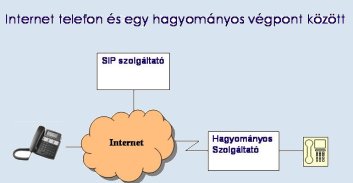
Mint az ábrán is láthatjuk, a VoIP készülékkel kezdeményezett hívás a telefonhálózattal kapcsolatban álló SIP szolgáltatóhoz fut be elsőként, majd ez kapcsolja a megfelelő hálózatra.
A hívás fogadása is hasonló képp zajlik. A hívó félnek először a SIP központ számát kell hívnia, majd annak bejelentkezése után meg kell adni a VoIP telefonszámot. Eztuán a SIP szolgáltató összekapcsolja a két vonalat, a kommunikációs csatorna felépül.
Minőség, vélemény:
Nos, a hangminőséggel nem volt gond. Teljesen olyan, mintha egy normál vezetékes telefont használnánk. Sávszélesség igénye nem túl nagy, de minimum 64kbit ajánlott, ez alatt már romlik a minőség.
A telefon meggyőzően teljesített. Egyetlen hátránya, hogy a technológiából adódóan a el kell tölteni egy kis időt a konfigurálással, főleg, ha valaki az internet megosztásos módszert választja. Technológiai hátrány továbbá, hogy ha minket szeretnének hívni, akkor a hívó fél akkor is fozet, ha minket nem ér el, ugyanis a SIP központ bejelentkezésétől kezdve él a kapcsolat, amit a szolgáltató számláz. VoIP-ről kezdeményezett hívás esetén ezzel a problémával nem kell számolnunk.
Összeségében nézve megéri egy VoIP eszközt üzemeltetni egy jó szolgáltatóval párosítva, hisz a minőség nem hagy kívánni valót maga után, és nincs előfizetési díj. Fizetni is csak azután kell, amit ténylegesen "eltelefonáltunk".
Még egy lényeges adalék: a termék a 2004-es VoIP konferencián San
Franciscoban 1. díjas lett a voip telefonok között.
Forrás : Hamex
Kapcsolódó hírek/cikkek:
VoIP teszt: Welltech LAN Phone 201
|